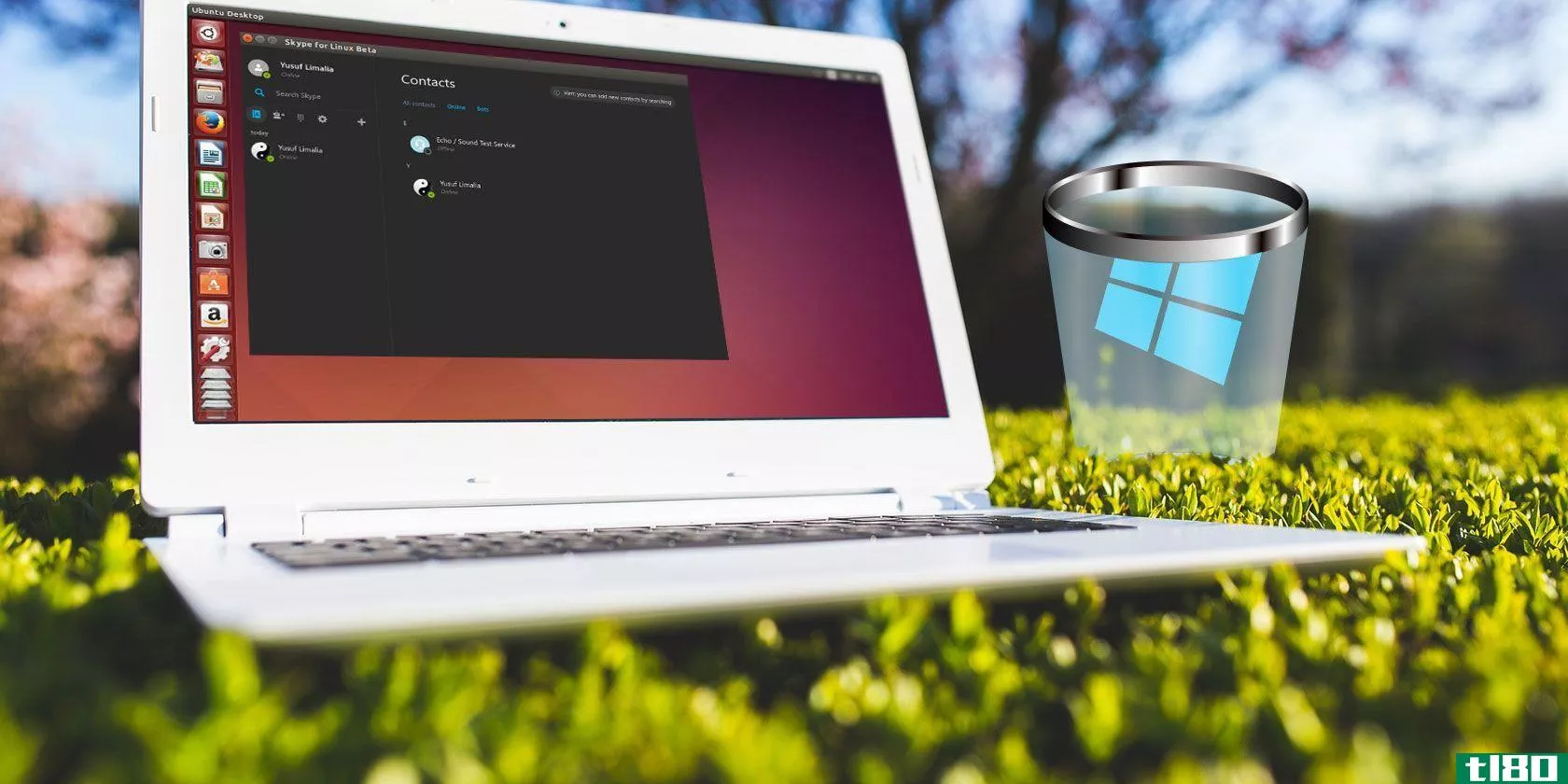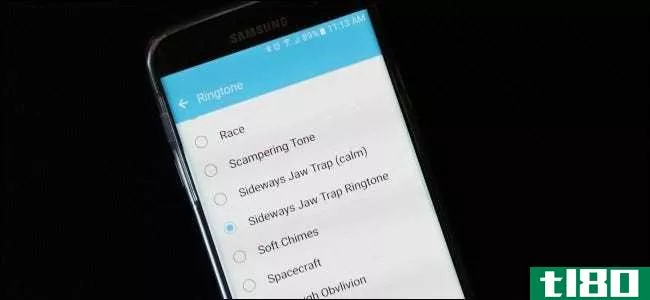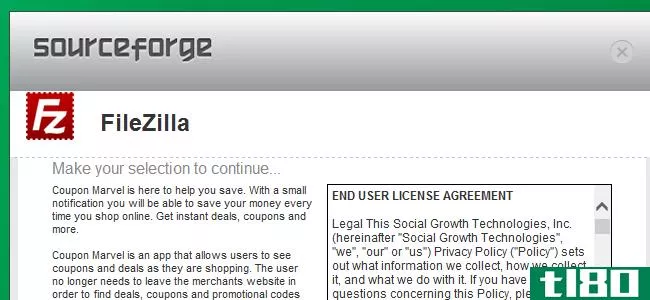您需要了解的audacity 2.2.0功能
大胆的行为已经持续了几年,越来越多的花招和效果。使用它变得越来越困难。。。也许可以说,有几个人跳船去检查一些替代品。

但是Audacity2.2.0终于出现了,它带来了一些需要改进的地方,比如新的用户界面和更整洁的菜单。里面也有一些新的特性。你有没有考虑把大胆抛在脑后?已经开始但缺少这个数字音频工作站(DAW)的简单性?
这就是为什么现在是时候升级到Audacity 2.2.0了。
为什么胆大妄为?
当然,外面有很多道士,那你为什么要选择胆大妄为呢?首先,它是免费的,开源的。Audacity是根据GPL(GNU通用公共许可证)的条款发布的,在Windows、macOS和Linux上完全免费。(请参阅我们对免费和开源软件的解释,了解这意味着什么。)
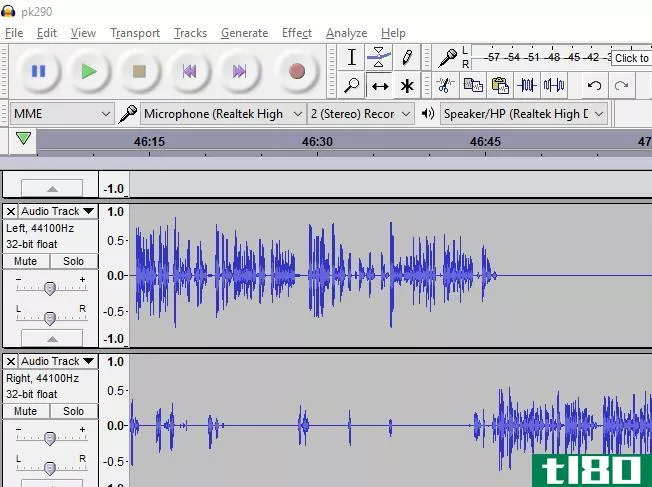
但大胆的特点也使它成为一个伟大的道。它可以用于多种用途,从音乐剧到录制学习笔记、面试,甚至是视频游戏的音效和对话。哦,还有把它当作家庭录音室的中心。
Audacity于2000年首次推出,此后又在其曲目中添加了功能和效果。然而,事情变得有些不整洁,这就是为什么这一重要的更新特别受欢迎。
如何更新到audacity 2.2.0
以前版本的Audacity没有内置的更新工具。因此,如果要升级到最新版本,则需要手动进行。要做到这一点,头audacityteam.org网站然后单击下载按钮。您也可以在Audacity内通过“帮助”>;“检查更新”访问该网站。此选项只需在浏览器中打开同一页即可。
Audacity 2.2.0适用于:
- Windows XP(SP2)、Vista、7、8、8.1、10(您应该使用最新的Windows 10)
- Mac OS X/macOS 10.6及更高版本
- GNU/Linux(源代码可以从站点下载,也可以查看存储库)
旧版本的Audacity也在Mac OS 9.0–10.5和Windows 98–XP上在线存档。
下载后,请确保在安装最新版本之前已关闭计算机上任何以前的Audacity实例。
给大胆一个新的面貌
升级软件时,看到新的外观总是很好的。多年来,Audacity一直在使用老的windowsxp风格的灰色用户界面(UI),但v2.2.0中包含了一些替代品。
实际上,当您第一次启动audacity2.2.0时,您会注意到默认UI有一点变化。但是,如果你不喜欢这个,其他的也可以。
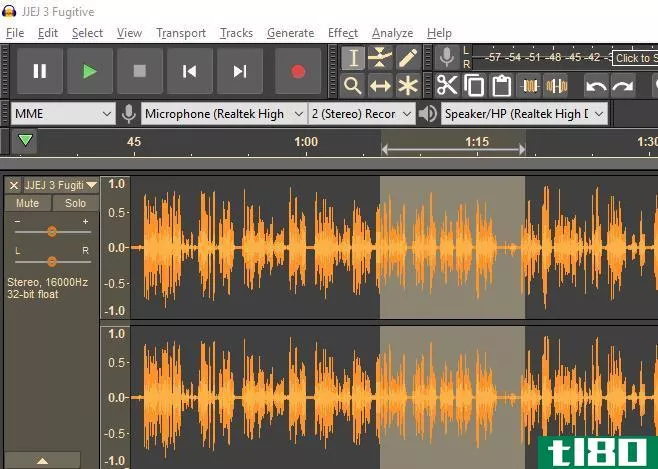
您将在“编辑”>;首选项菜单(或Ctrl+P)界面下找到它们。在这里,查找主题下拉菜单,并在经典、灯光、深色和高对比度之间进行选择。还有一个自定义选项,您可以配置自己——Audacity Wiki解释了如何设计自己的UI。
你在这里怎么做当然取决于你自己。但是,无论您选择哪个选项,请注意应用程序周围的chrome(最上面和最下面的条)都保持默认的浅灰色。就个人而言,我喜欢黑暗的主题,尽管有几个不可读的按钮,但你的里程数可能会有所不同。
重新排列的菜单
audacity2.2.0最显著的特性之一就是引入了更整洁的菜单。随着更多功能的增加,旧版本变得有些阻塞,菜单项也变得很繁忙。
这一次,有一个更层次的态度,使你能够更快地找到你要找的指令。然而,这并不是全面的。
“生成”和“效果”菜单一如既往地冗长。相反,您可以在“文件”、“编辑”、“选择”、“查看”、“传输”和“轨迹”菜单中找到这些菜单更改。所有的旧功能都在那里,但现在都有点整洁了。
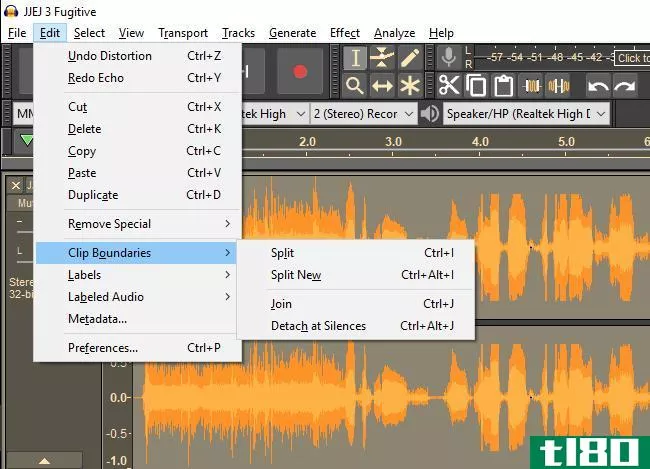
注意,工具栏没有更改。这里没有添加新功能,您仍然可以拖动它们以满足您的目的。
注意一些隐藏的菜单选项。扩展菜单栏可以通过“查看”>;“其他菜单”(开/关)进行切换。然后,Ext Bar和Ext命令菜单将添加到工具栏中。这些菜单按第一组菜单排列,选项按层次排列。
默认录制模式
在以前版本的Audacity中,每次按Record按钮时,录制都会启动一个新曲目。此功能仍然可用,但现在的默认选项是将第二个录制附加到初始曲目。
这是一个好主意的原因有很多;也许最主要的原因是它节省了屏幕空间。在每种情况下创建一个新的轨道,多次点击记录可能会导致一些相当大的滚动!
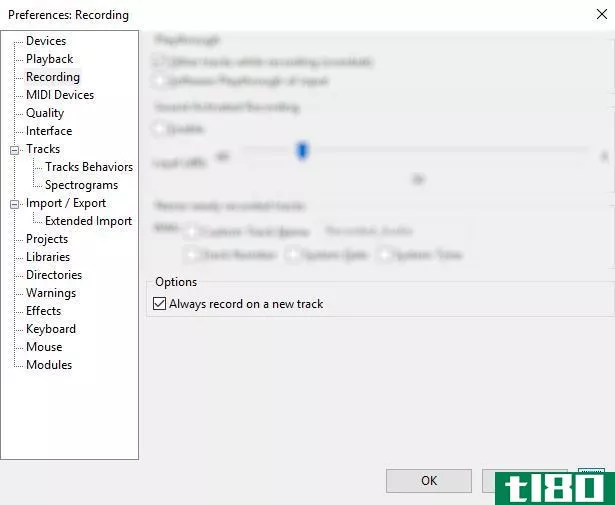
但是,如果您希望恢复到旧的默认值,即每次单击“记录”按钮时都会创建新的曲目--打开首选项>;录制。在这里,选中选项下的框,标记为“始终记录在新轨迹上”。
请注意,在此屏幕中,还可以为新曲目设置名称。这是一个经常被忽略的特性,可以在多轨道项目中节省大量时间。使用“自定义曲目名称”字段设置名称,然后用曲目编号或日期和时间附加该名称,以便进一步识别。
midi支持
令人惊讶的是,Audacity以前没有MIDI导入功能,但现在这是可能的,这要感谢Note Tracks。使用文件>;导入>;MIDI。。。选项导入MIDI文件,并在Note Tracks视图中查看它。单击“播放”可以预览曲目。
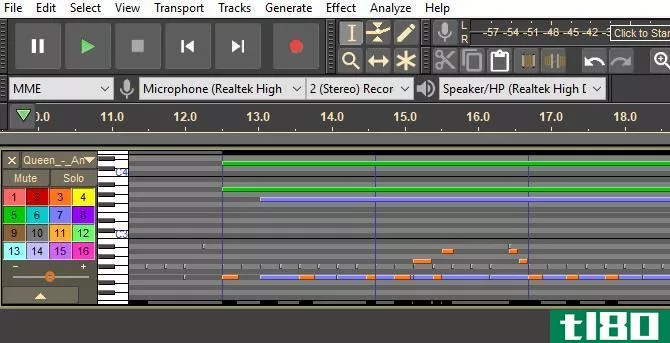
遗憾的是,这里只能进行有限的编辑。切割、粘贴和删除都是可能的,这将为您提供您需要缩短或延长MIDI曲目的功能。
请注意,虽然在Windows中默认情况下可以播放Note tracks中的MIDI曲目,但macOS和Linux用户需要安装软件合成器工具。Audacity手册页面解释了您当前应该使用什么,以及如何安装它。
更多帮助和手动修订
新版的大胆还有一些技巧。一个特别喜欢的是帮助按钮,你会在许多对话框中找到它。
单击此按钮将进入一个手动页面,解释框中发生了什么。考虑到捆绑在Audacity中的音频效果的数量,这只能是一件好事!每个手册页都解释了如何使用该效果,这可以帮助您使用有问题的工具。
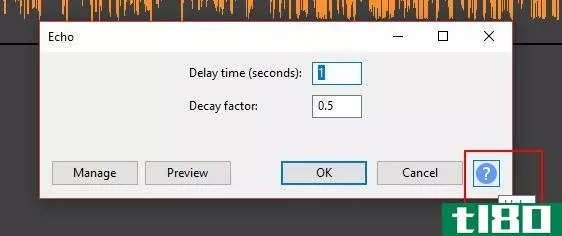
手册本身也应该提到一点,它现在比以前包含了更多的细节。对于许多人来说,这是一个明确的目标功能,可以帮助您了解从未有过的大胆功能的来龙去脉。
audacity:仍然是最通用的开源daw
像许多人一样,我广泛使用Audacity来编辑音频(主要是podcast)。这个开源的数字音频工作站功能齐全,但近年来要想从中获得最好的效果可能有点棘手。
我经常发现自己在寻找特定的功能,认为它们不存在,但通过谷歌发现它们存在——而且它们也相当不错。这些改进应该会改变这种状况。
你是个大胆的粉丝吗?这些变化对你意味着什么?也许你已经放弃了大胆——如果是的话,你现在用的是什么,怎样更好?您认为DAW未来需要哪些改进?在评论中告诉我们。
- 发表于 2021-03-12 08:54
- 阅读 ( 238 )
- 分类:IT
你可能感兴趣的文章
如何在任何平台上录制系统音频
...防万一有些东西出了问题。完成后,单击“停止”,根据需要修剪音频,然后通过“文件”>“导出”将其导出到所选的文件类型。 ...
- 发布于 2021-03-14 19:03
- 阅读 ( 254 )
简化您的播客制作大胆与3个简单的提示
...欢的托管服务。这将涉及到将其转换成MP3——通常,它还需要您添加主题曲文件或介绍,可能需要一些宣传材料(例如赞助商信息)和outro。 ...
- 发布于 2021-03-15 01:30
- 阅读 ( 279 )
garageband与audacity:最佳音乐制作软件之比较
... 如果音频处理是你所需要的,Audacity几乎无所不包:电平表、多声道录音、采样率高达384KHz和32位深度、以AIFF和FLAC等无损格式真实导出、无限撤销和重做、程序音频生成、改变音高和节奏、噪...
- 发布于 2021-03-15 08:16
- 阅读 ( 385 )
想让你的音频听起来更好吗?以下是五大秘诀
... 从选择不需要的噪声样本开始,尽可能不中断。接下来,单击“效果”>“降噪…”。。。然后单击“获取噪波配置文件”。这将拾取所选内容,因此不必单击任何其他内容...
- 发布于 2021-03-17 05:21
- 阅读 ( 171 )
3个大胆的小贴士来提高你的面试记录
...放录音,清晰、听得见的演讲都是至关重要的。为此,您需要一个数字音频工作站(DAW),如Audacity(其他DAW可用)。 ...
- 发布于 2021-03-19 03:07
- 阅读 ( 231 )
如何使用audacity去除音频文件中的环境噪声
... 你真的需要摆脱这个,否则你的音频项目将听起来不专业。幸运的是,如果你有合适的工具,从音频中去除背景噪音是很简单的。 ...
- 发布于 2021-03-20 04:14
- 阅读 ( 939 )
如何使用audacity去除歌曲中的人声
你想为你最喜欢的歌曲创作一首器乐版吗?也许你需要做个后援?或者你有一首你自己**的歌,但没有原来的曲目,需要对原声曲目进行修改吗? ...
- 发布于 2021-03-24 08:59
- 阅读 ( 495 )
7个在linux上也可用的流行windows应用程序
... 作为切换到Linux时需要的第一个应用程序,这个流行的云存储解决方案可以在迁移过程中发挥重要作用。使用合适的存储层(默认情况下免费2GB,但有许多方法可以扩展此限制),Dropbox可...
- 发布于 2021-03-24 18:26
- 阅读 ( 236 )